Jak kopírovat filmy Blu-ray na server Plex Media pro všechna zařízení
Pokud chcete streamovat filmy Blu-ray na svůj tablet Android, iPhone a další zařízení, raději si zkopírujte Blu-ray pro server Plex Media Server. Plex je jedním z nejpopulárnějších řešení pro sdílení a správu domácích médií, pomocí kterého můžete synchronizovat soubory Blu-ray přímo do zařízení Xbox, Play Station, Roku, iPhone nebo Android. Článek sdílí 3 snadné způsoby kopírování disků Blu-ray na server Plex Media Server. Přečtěte si nyní další podrobnosti o procesech z článku.
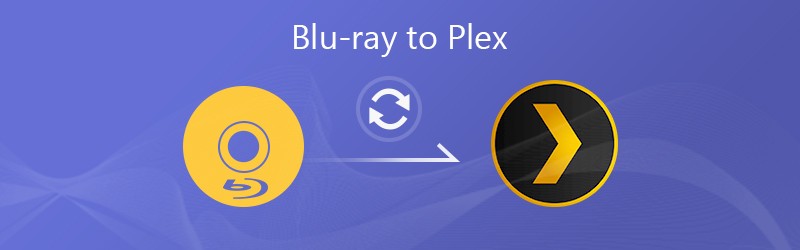
- Část 1: Nejlepší metoda pro kopírování Blu-ray pro Plex v původní kvalitě
- Část 2: Jak přímo kopírovat a streamovat Blu-ray se serverem Plex Media
- Část 3: Jak zdarma kopírovat domácí Blu-ray pro Plex přes VLC
Část 1: Nejlepší metoda pro kopírování Blu-ray pro Plex v původní kvalitě
Disk Blu-ray obsahuje filmy ve vysoké kvalitě 1080P / 4K a vynikající zvukové soubory. Jak zkopírovat Blu-ray na Plex Media Server v původní kvalitě? Chcete-li extrahovat požadovaná videa z filmů Blu-ray, Vidmore Blu-ray Monster je převaděč Blu-ray na Plex typu vše v jednom, který převádí složku Blu-ray / ISO / Blu-ray s původní strukturou, 6x vysokou rychlostí a originální kvalitou souborů.
- Převádějte a kopírujte jakékoli disky Blu-ray na MP4, MPEG, AVI a další.
- Extrahujte vysoce kvalitní video a zvuk z Blu-ray, a to i pro videa 4K.
- Poskytují pokročilé funkce pro úpravy videa, jako je oříznutí, efekt a další.
- Překódujte filmy Blu-ray na Plex pro stovky přenosných zařízení.
Krok 1: Vložte disk Blu-ray do programu
Pokud chcete streamovat filmy Blu-ray do Plexu, můžete si do svého počítače nainstalovat ripovač Blu-ray pro Plex. Vložte disk Blu-ray do jednotky Blu-ray a spusťte program. Rozbalte Vložte Blu-ray v nabídce na horní liště vyberte Vložte disk Blu-ray a vyberte svůj disk.

Krok 2: Vyberte tituly Blu-ray pro kopírování
Počkejte, až se hlavní film zobrazí v hlavním rozhraní, můžete kliknout na Zobrazit / Vybrat film knoflík. Zkontrolujte tituly Blu-ray, které chcete zkopírovat na Plex, a klikněte OK tlačítko pro přidání videoklipů Blu-ray do hlavního rozhraní. Jako hlavní film vyberte video s největší velikostí.

Krok 3: Vyberte původní formát videa / zvuku
Po načtení názvu klikněte na Formát Možnost u prvního titulu otevře dialogové okno pro nastavení formátu. Přejít na Video Na kartě vyberte MP4, MPEG nebo dokonce optimální předvolbu zařízení pro server Plex Media Server, například MP4. Vybrat Stejný jako zdroj možnost ripovat Blu-ray do původní kvality.

Krok 4: Ořízněte a upravte videa Blu-ray
Chcete-li film oříznout, klikněte na ikonu Střih možnost otevřít v Střih okno a nastavte počáteční a koncový bod. Chcete-li získat další nástroje pro úpravy videa, například otočit, kliknutím na ikonu magické lišty otevřete okno editoru videa. V oblastech Zvuk a Titulky můžete nastavit zvukové stopy a stopy titulků.

Krok 5: Převod a kopírování Blu-ray pro Plex
Přejděte do dolní části domovského rozhraní a vyberte konkrétní adresář, do kterého chcete uložit roztrhané filmy Blu-ray do složky Uložit do krabice. Jakmile kliknete na ikonu Rip All tlačítko v pravém dolním rohu, program zkopíruje Blu-ray film do Plexu přímo v počítači.

Část 2: Jak přímo kopírovat a streamovat Blu-ray se serverem Plex Media
Pokud máte klientské zařízení Plex, například Play Station nebo Xbox, můžete pomocí serveru Plex Media Server přímo kopírovat a streamovat filmy Blu-ray bez dalšího softwaru. Zde si vezměte Play Station 4 jako příklad, který vám ukáže, jak ripovat Blu-ray pro Plex Media Server, jak je uvedeno níže.
Krok 1: Spusťte ve svém počítači program Plex Media Server. Program si samozřejmě můžete stáhnout z oficiálních webových stránek a přihlásit se pomocí svého účtu.
Krok 2: Klikněte na Plus ikona na levé straně pro spuštění Přidat knihovnu dialog. Vybrat Film a klikněte na další tlačítko, vyberte jazyk a klikněte na další pro vstup do dalšího okna.
Krok 3: Kliknutím na složku Přidat nastavíte adresář, kam ukládáte filmy Blu-ray na pevný disk, a klikněte na Přidat knihovnu posunout se. Nyní je ve vašem počítači nastavena služba Plex.
Krok 4: Poté můžete nainstalovat klienta Plex, například PS4. Spusťte prohlížeč na svém klientu a přejděte na www.plex.tv/web. Přihlaste se ke stejnému účtu, který je přidružen k serveru Plex Media Server.
Krok 5: Všechny soubory, které jste importovali na server Plex Media Server, se zobrazí na obrazovce vašeho PS4, včetně filmů Blu-ray. Je k dispozici pouze ke streamování, přehrávání a kopírování nezašifrovaných disků Blu-ray.
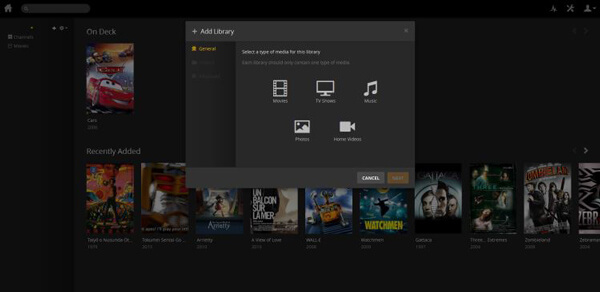
Část 3: Jak zdarma kopírovat domácí Blu-ray pro Plex přes VLC
VLC Media Player je další metoda, jak zdarma zkopírovat Blu-ray pro Plex. Není to jen přehrávač médií s otevřeným zdrojovým kódem, ale také bezplatný ripovač Blu-ray. Ale VLC není schopen produkovat vysoce kvalitní výstup. To znamená, že nemůžete získat rozlišení 4K nebo HD.
Krok 1: Vložte disk Blu-ray do jednotky Blu-ray a otevřete v počítači přehrávač VLC Media Player. VLC není k dispozici na všech discích Blu-ray. Nemůže zpracovávat optické disky šifrované pokročilou technologií.
Krok 2: Klikněte na Pohled menu a vyberte Pokročilé ovládání možnost na horní pásu karet a dole můžete získat více tlačítek. Ale nemůžete rozhodnout o výstupním formátu nebo jiných vlastních možnostech

Krok 3: Přejít na Média V nabídce vyberte možnost Přidat soubor a vyberte titul, který chcete z disku Blu-ray vytrhnout. Poté klikněte na tlačítko Záznam a začněte konvertovat Blu-ray pro Plex.
Krok 4: Počkejte na dokončení přehrávání filmu. VLC uloží film Blu-ray ve formátu MPEG do složky Dokumenty. Tráví stejnou dobu s délkou vašeho filmu.

Závěr
Článek sdílí 3 často používané metody kopírování Blu-ray pro Plex. Nejjednodušší je samozřejmě přehrávání filmů Blu-ray na serveru Plex Media Server s klientem. Můžete také použít přehrávač VLC Media Player a bez jakýchkoli poplatků zkopírovat Blu-ray pro Plex. Ale pokud máte komerční Blu-ray DVD disk, Vidmore Blu-ray Monster je cenově nejefektivnější volba.


